내 컴퓨터 IP 주소 쉽게 찾는 법
우리가 인터넷을 쓰기 위해서는 각 컴퓨터가 고유한 주소, 즉 IP 주소를 가져야 해요. 이 주소 덕분에 컴퓨터나 네트워크 장치가 서로를 알아볼 수 있어요. 지금은 대부분 IPv4 체계를 사용하고 있답니다. 오늘은 IP 주소 확인 방법을 쉽게 알려드리려고 합니다.
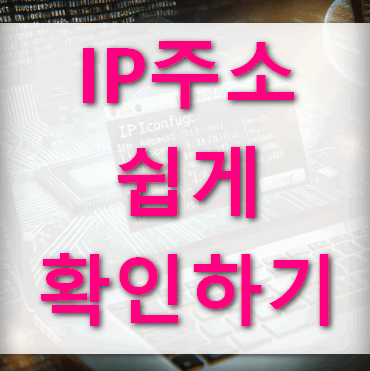
인터넷과 우리의 생활 변화
인터넷이 등장한 이후로 우리의 생활은 엄청나게 변했어요. 이제 우리는 어디서든 필요한 정보를 검색할 수 있고, 집 밖에서도 원격으로 PC를 조작할 수 있어요. 스마트 가전을 통해 집에 도착하기 전에 불을 켜거나 온도를 조절하는 것도 가능해졌어요. 이렇게 인터넷은 우리를 더 똑똑하게 만들기도 하고, 때로는 조금 게으르게 만들기도 하죠.

IP 주소 확인하는 방법
윈도우에서는 ‘실행’ 기능을 통해 프로그램을 빠르게 열 수 있어요. 키보드에서 윈도우키 + R을 눌러 실행 창을 열고, ‘cmd’를 입력한 후 확인 버튼을 누르면 검은색 명령 프롬프트 창이 뜹니다. 이곳에서 ‘ipconfig’라는 명령어를 입력하면 현재 사용 중인 IP 주소를 확인할 수 있어요.
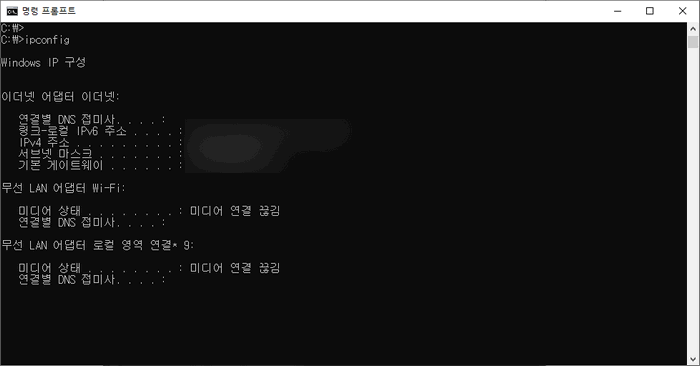
IPv4 주소 찾기
명령어를 제대로 입력하면 IP 구성 정보가 나와요. 무선 인터넷을 쓰지 않는 경우, ‘이더넷 어댑터 로컬 영역 연결’ 항목에서 IPv4 주소를 확인할 수 있어요. 여기 적힌 숫자가 바로 여러분의 컴퓨터가 사용하는 IP 주소입니다.
MAC 주소 확인하기
MAC 주소를 알고 싶을 때는 ‘ipconfig /all’ 명령어를 쓰면 돼요. 이 명령어를 입력하면 물리적 주소, 즉 MAC 주소를 확인할 수 있어요.
IP 주소 확인을 통한 네트워크 관리
IP 주소는 네트워크 문제를 해결하거나 더 안전한 인터넷 환경을 만드는 데 중요한 역할을 해요. 자신의 IP 주소를 알고 있으면 네트워크 설정을 쉽게 관리할 수 있죠. 아래는 IP 주소를 확인하는 절차를 단계별로 정리한 리스트입니다.
- 윈도우키 + R을 눌러 실행 창을 엽니다.
- ‘cmd’를 입력하고 확인 버튼을 누릅니다.
- 검은색 명령 프롬프트 창에서 ‘ipconfig’ 명령어를 입력합니다.
- 화면에 나타난 IP 구성 정보에서 IPv4 주소를 확인합니다.
결론
인터넷 사용에 꼭 필요한 IP 주소는 우리 컴퓨터와 네트워크 장치를 고유하게 식별할 수 있게 도와줍니다. 위의 방법을 통해 쉽게 자신의 IP 주소와 MAC 주소를 확인해 보세요. 이를 통해 네트워크 문제를 빨리 해결하고, 더 안전한 인터넷 환경을 만들 수 있을 거예요.